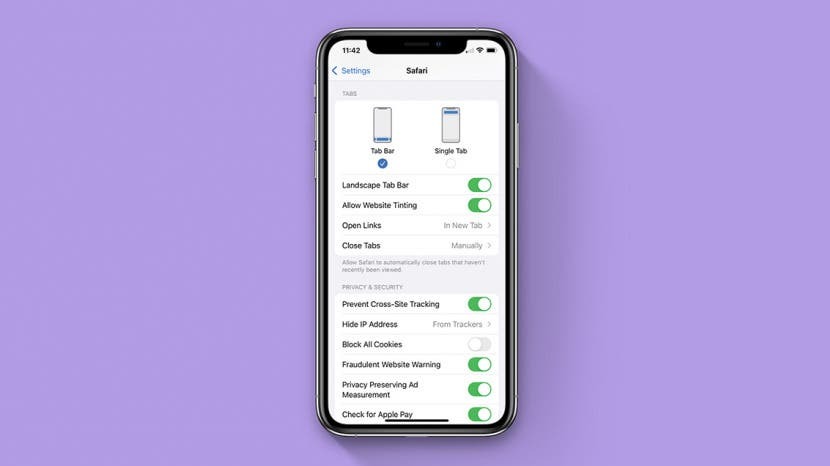
iOS 15 Safari에서는 앱에서 탐색하는 방식에 많은 업데이트를 제공하는 완전히 새로운 레이아웃이 앱에 있습니다. Safari에서 주소 표시줄은 이제 iPhone 화면 하단에 있으며 가로 방향 탭은 이제 상단의 목록에 나타납니다. 이러한 업데이트가 불편하고 이전 iOS 14 Safari 레이아웃으로 되돌리고 싶다면 방법을 알려드리겠습니다!
관련된: iPhone에서 앱을 숨기고 나중에 찾는 방법
이동:
- 주소 표시줄을 Safari 상단으로 이동
- Safari 가로 보기에서 탭 막대 제거
주소 표시줄을 Safari 상단으로 이동
검색 창을 화면 하단으로 이동하는 것은 iOS 15에서 Safari의 가장 큰 변경 사항 중 하나입니다. 다행히도 이 변경 사항이 마음에 들지 않으면 다시 전환할 수 있습니다! Safari에는 이제 단일 탭과 탭 막대의 두 가지 탭 모드가 있습니다. 단일 탭 모드를 사용하면 Apple 주소 표시줄이 Safari 상단에 표시되며 탭 간에 전환하려면 탭 아이콘을 탭해야 합니다. 탭 표시줄 모드를 사용하면 URL 주소 표시줄이 하단에 표시되고 열려 있는 Safari 탭 사이를 스와이프할 수 있습니다. 아래에서는 Safari에서 URL 표시줄을 페이지 상단으로 되돌리는 방법을 설명합니다.
Safari(단축키)에서 주소 표시줄을 맨 위로 이동하는 방법
실수로 탭 사이를 스와이프하거나 화면 하단에 URL 표시줄이 있는 것이 혼란스러울 수 있습니다. 이유가 무엇이든 이것은 단일 탭 모드로 전환하고 탐색하는 동안 검색 표시줄을 Safari 상단으로 이동하는 가장 빠른 방법입니다.
- 열려있는 원정 여행 웹 페이지로 이동합니다.

- 탭 '아' 아이콘 주소 표시줄에서

- 수도꼭지 상단 주소 표시줄 표시.

이제 Apple 검색 막대가 화면 상단에 표시됩니다. 마음이 바뀌어 탭 표시줄 모드로 돌아가고 싶다면(탭 사이를 스와이프할 수 있는 것이 매우 편리합니다!) 위의 단계를 따르고 하단 탭 표시줄 표시를 탭하십시오.
설정의 상단에 웹 사이트 검색 표시줄을 배치하는 방법
이것은 위의 바로 가기에 표시된 동일한 설정을 조정하는 다른 방법입니다. 아래에서 iPhone 또는 iPad 검색 막대를 설정의 맨 위로 이동하는 방법을 설명합니다.
- 열기 설정 앱.

- 수도꼭지 원정 여행.

- 수도꼭지 단일 탭.

Safari 가로 보기에서 탭 막대 제거
Safari의 가로 탭 막대는 화면 상단에 열려 있는 탭을 표시하며 랩톱에서와 거의 동일한 방식으로 탭하고 전환할 수 있습니다. 가로 보기에서 탐색하는 동안 탭을 전환하기 위해 더 이상 탭 아이콘을 탭할 필요가 없기 때문에 이것은 편리한 업데이트입니다. 그러나 가로 탭 표시줄이 화면을 복잡하게 만들고 스타일을 좁게 만든다고 생각되면 이 기능을 비활성화할 수 있습니다.
- 열기 설정 앱.

- 수도꼭지 원정 여행.

- 옆에 있는 토글을 탭합니다. 가로 탭 바 비활성화합니다.

그게 다야! 이러한 iOS 15 Safari 설정을 조정하고 나면 여러분이 알고 있고 좋아하는 이전 탐색 레이아웃으로 돌아갑니다.
작성자 세부정보

작성자 세부정보
Ashleigh Page는 iPhone Life의 특집 작가입니다. 컴퓨터 공학과 창작물에 대한 배경지식을 가진 그녀는 기술적인 측면과 창의적인 측면을 혼합하는 것을 좋아합니다. 열렬한 기술 애호가인 그녀는 Apple 제품을 좋아하고 최신 혁신 기술을 따라잡습니다. 그녀가 일하지 않을 때 Ashleigh는 종종 기발한(때로는 무의미한) 단편 소설을 만들고, 하이킹을 하고, 모래 배구를 하는 것으로 나타났습니다.